Alkalmazási hiba: Az alkalmazást nem sikerült megfelelően inicializálni 0xc0000005
Bármilyen szoftver használatakor hibaüzenetet kaphat. Az alkalmazást nem sikerült megfelelően inicializálni. (The application failed to initialize properly.)Észrevettük a hibát olyan alkalmazásoknál, mint a Chrome , VLC , Word , vagy szinte bármilyen más futtatható fájl – beleértve az operációs rendszer fájljait is. A hiba így szól:
The application failed to initialize properly (0xc0000005). Click on OK to close the application.
Ez a hiba számos tényező miatt fordulhat elő, beleértve a szoftver sérült telepítését vagy a szoftver végrehajtását támogató sérült rendszerfájlokat, akár rosszindulatú programfertőzést is. Ebben a cikkben a probléma elhárításával foglalkozunk.
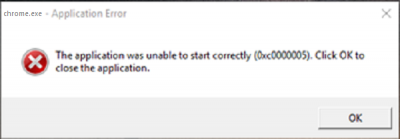
Az alkalmazást nem sikerült megfelelően inicializálni 0xc0000005
Azok a módszerek, amelyekről bebizonyosodott, hogy a legtöbbször működnek a javításra Az alkalmazást nem sikerült megfelelően inicializálni 0xc0000005(The application failed to initialize properly 0xc0000005) hiba:
- Futtassa az SFC-t és a DSIM-et
- Telepítse újra a szoftvert.
- Futtasson egy rosszindulatú program vizsgálatot.
- Javítás – Windows 10 telepítése.
1] Futtassa a Rendszerfájl-ellenőrzőt
Futtassa a CMD-t rendszergazdaként(Run CMD as Administrator) , majd futtassa a Rendszerfájl-ellenőrző parancsot.
sfc /scannow
A vizsgálat befejezése után indítsa újra a rendszert. Használhatja ingyenes FixWin szoftverünket is a Rendszerfájl-ellenőrző(System File Checker) segédprogram egy kattintással történő futtatásához.
Futtassa a DISM eszközt is, ha az SFC nem oldja meg a problémát.
2] Telepítse újra a szoftvert
Megpróbálhatja eltávolítani, majd újratelepíteni azt a szoftvert, amely a fent említett hibát okozza. Érdemes azonban megjegyezni, hogy ezzel elveszítheti az adott szoftverhez tartozó összes alkalmazásadatot.
3] Futtassa le a rosszindulatú programok vizsgálatát
Néha a rosszindulatú programok károsíthatják a támogató fájlt, és alkalmazáshibát(Application Error) is okozhatnak . Ezért azt tanácsoljuk, hogy végezzen mély, teljes vizsgálatot a számítógépen a víruskereső segítségével.
Sok esetben a rosszindulatú program okozta ezt a problémát. És amint kijavították, a szoftver rendszeresen működni kezdett.
4] Windows 11/10 javítási telepítése
Ha a másik három módszer nem működött, az egyetlen lehetőség a Repair-Install Windows 11/10 . Felismeri és kijavítja a Windows 10 telepítésének esetleges sérüléseit, és gondoskodik arról, hogy a rendszerfájlok olyan állapotban legyenek, mint amilyennek lenniük kell.
Íme néhány működő javítás, amelyek segíthetnek az alkalmazáshiba hibaelhárításában – Az alkalmazást nem sikerült megfelelően inicializálni 0xc0000005.(These are some working fixes that should help you in troubleshooting the Application Error – The application failed to initialize properly 0xc0000005.)
Egyéb hasonló Az alkalmazás nem tudott megfelelően elindulni(The application was unable to start correctly) hibák:(Other similar The application was unable to start correctly errors:)
- Az alkalmazás nem tudott megfelelően elindulni ( 0xc0000142 )
- Az alkalmazást nem sikerült megfelelően inicializálni ( 0xc0000135 )
- Az alkalmazás nem tudott megfelelően elindulni ( 0xc0000022 )
- Az alkalmazás nem tudott megfelelően elindulni ( 0xc0000018 )
- Az alkalmazás nem tudott megfelelően elindulni ( 0xc0000017 )
- Az alkalmazás nem tudott megfelelően elindulni ( 0xc00007b ).
Related posts
LogonUI.exe alkalmazáshiba az indításkor a Windows 11/10 rendszerben
Javítsa ki a WerMgr.exe vagy WerFault.exe alkalmazáshibáját a Windows 11/10 rendszerben
Fix BitLocker meghajtótitkosítás nem használható, 0x8031004A hiba
Hibaelhárítás, ha nincs kép, hang vagy hang Skype-hívásoknál Windows rendszeren
A Speciális beillesztés lehetőség hiányzik, vagy nem működik az Office-ban
Microsoft Office Click-To-Run Magas CPU-használat a Windows 11/10 rendszerben
A Windows számítógép leáll, ha USB-eszközt csatlakoztatnak
Task Host ablak, a Task Host leállítja a háttérben végzett feladatokat
A Microsoft Store alkalmazást a rendszer eltávolítja az első bejelentkezéskor
A Windows megragadt a számítógép képernyőjének diagnosztizálása alatt
Microsoft Store 0x80072F05 hiba – A szerver megbotlott
Ez a művelet csak a jelenleg telepített termékekre érvényes
Az USB-meghajtó nem jelenik meg ezen a számítógépen, de látható a Lemezkezelésben
A folytatáshoz rendszergazdaként kell bejelentkeznie
A Windows nem tudta elindítani a Szoftvervédelmi szolgáltatást
A Microsoft Management Console (MMC.exe) nem működik
A számítógép elakadt a Felkészülés a Windows konfigurálására képernyőn
A Windows 11/10 elakadt néhány képernyő betöltésekor vagy újraindításakor
A Windows Security azt mondja, hogy a Windows 11/10 rendszerben nincs biztonsági szolgáltató
Nem tudtuk befejezni a frissítéseket, módosítások visszavonása [javítva]
